Illustrator-Schwarz wird in InDesign 4-farbig separiert?
Aus diversen Foren hört man hin und wieder von dem Problem, dass platzierte Bilder in InDesign neu separiert werden oder ein Schwarz aus Illustrator plötzlich 4-farbig erscheint. Die Ursache des Problems liegt hier meistens im Farbmanagement begründet. Wie man ein solches Phänomen aber durch eine kleine Einstellung verhindern kann möchte ich hier aufzeigen.
Die Ausgangsbasis ist ein normales InDesign-Dokument. Wir legen eine Fläche an über die ganze Seite und füllen diese mit einer Farbe. Im Beispiel die Pantone 8500 C, eine Metallic-Sonderfarbe. Darüber platzieren wir jetzt mit Apfel-D ein Logo das in Illustrator mit 100%-Schwarz definiert ist. In diesem Fall muß das Schwarz des Logos ausgespart werden da es sich beim Hintergrund um eine deckende Sonderfarbe handelt.
Das erste was wir nach dem Platzieren tun müssen, ist ein Blick in die Separationsvorschau zu werfen (Separations Preview) und die Schwarz-Platte auszuklicken. Das Logo müsste jetzt ausgespart werden. Tut es aber nicht. Es wird 4-farbig aufgerastert.
Also doppelklicken wir das Logo mit Alt um es im Erstellungsprogramm – Illustrator – zu öffnen. In Illustrator klicken wir das Logo an und können in der Farbpalette sehen, dass es in der Tat mit 100% Schwarz definiert ist. In der Attribut-Palette sehen wir, dass das Schwarz auch nicht auf Überdrucken gestellt wurde. Also alles korrekt.
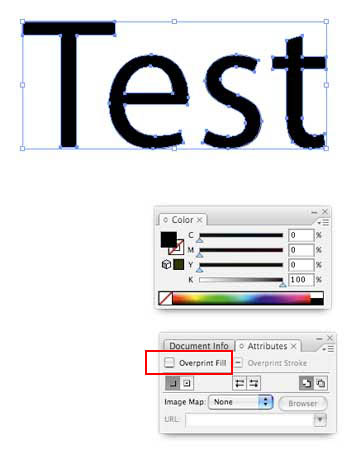
Die Lösung des Problems liegt im Farbmanagement begraben. Dazu öffnen wir einmal die Farbeinstellungen in Illustrator und vergleichen sie mit denen in InDesign. Illustrator steht auf der Einstellung »Europe General Purpose«. Das ist die Einstellung die einsteht wenn Illustrator neu installiert wird. In InDesign dagegen sieht man Farbmanagement-Einstellungen die nach europäischen Standards eingerichtet sind, also mit ISOcoated_v2 von der ECI als CMYK-Profil.
Illustrator:
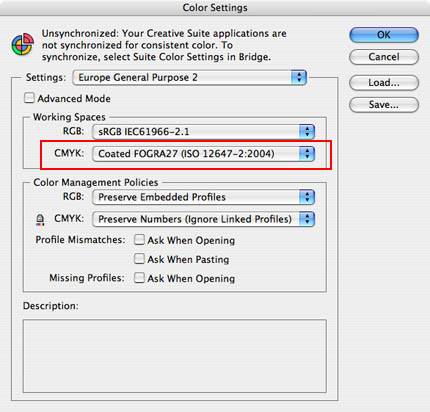
InDesign:
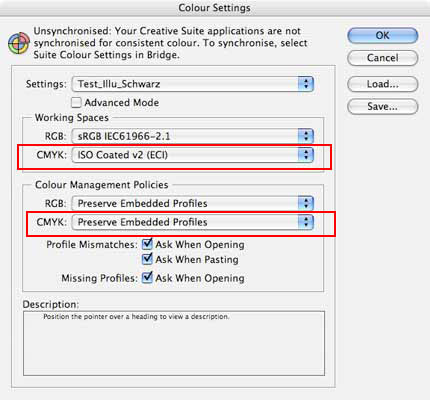
Was bedeutet das für unseren Fall? Das Logo mit 100% Schwarz das in Illustrator angelegt wird, wird mit dem CMYK-Profil versehen das hier in den Farbeinstellungen steht. Hier also mit »Coated Fogra 27«, ein CMYK-Profil von Adobe. Da in den Farbeinstellungen von InDesign bei den Richtlinien festgelegt ist, dass eingebettete Profile beibehalten werden sollen (Preserve Embedded Profiles), führt InDesign eine 4-Farb-Konvertierung durch da das CMYK-Arbeitprofil von Illustrator gerade ein anderes ist als das in InDesign.
In InDesign werden CMYK-Bilder in drei Fällen NICHT konvertiert. (sollte jemand noch einen weiteren Fall kennen bitte ich um eine kurze Mail)
- Das zu importierende CMYK-Bild hat kein Profil angehängt. InDesign weist automatisch den Dokumentstandard zu.
- Das zu importierende CMYK-Bild hat das selbe Profil angehängt wie das, das in InDesign als Dokumentstandard festgelegt ist.
- Bevor das Bild platziert wird, wird in den InDesign-Farbeinstellungen bei den CMYK-Richtlinien umgeschaltet auf: »Werte beibehalten (verknüpfte Profile ignorieren)« (= Preserve Numbers, Ignore Linked Profiles)
Die dritte Option ist die, die wir hier einsetzen. Wir schließen also unser Dokument in InDesign und schalten ohne geöffnetes Dokument die CMYK-Richtlinien um, so wie in folgendem Screenshot. Hier gibt’s auch die Einstellungsdatei runter zu laden die über die Laden-Schaltfläche importiert werden kann.
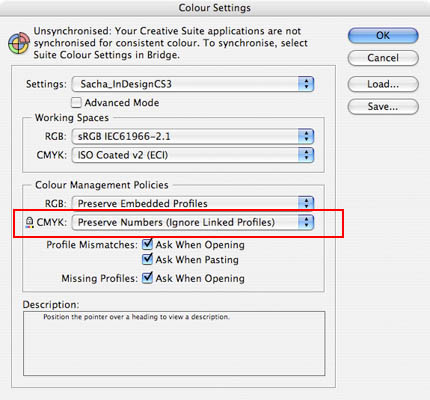
Mit dieser Einstellung öffnen wir jetzt unser Dokument und bekommen eine Profilwarnung. Um das Dokument jetzt den neuen Gegebenheiten anzupassen wählen wir hier die zweite Option: »Adjust the document …«
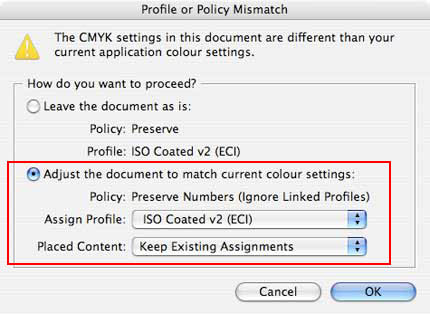
Das war’s auch schon. Wenn wir jetzt unser Illustrator-Logo platzieren und einen Blick in die Separationsvorschau werfen und das Schwarz weg klicken, sehen wir dass korrekt ausgespart wird.
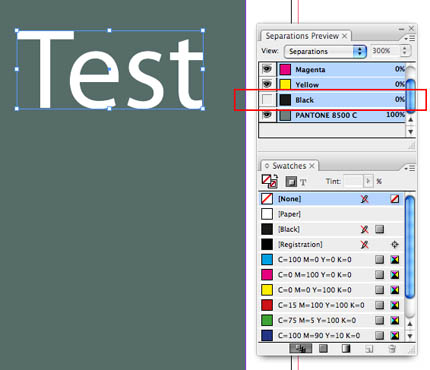
Übrigens: Warum ist in InDesign in den Farbeinstellungen sRGB als Arbeitsfarbraum eingerichtet? Das mag etwas verwirrend sein weil sRGB doch meist nur fürs Web verwendet wird. Wenn man sich jedoch bewusst macht, wann der RGB-Arbeitsfarbraum in InDesign zum Einsatz kommt, wird es etwas klarer. Der Arbeitsfarbraum wird immer dann zugewiesen wenn ein Bild platziert wird, das ohne angehängtes Profil daher kommt. Und da ich glaube, dass ein RGB-Bild ohne Profil wohl meistens aus einer Digitalkamera kommt oder aus einer Datenbank o.ä. passt das sRGB-Profil am ehesten, vor allem wenn die Bilder von extern kommen und ich den Ersteller nicht kenne. Ich würde sagen, dass man damit in mehr als 90% der Fälle richtig liegen wird. Natürlich ist das immer workflowabhängig.

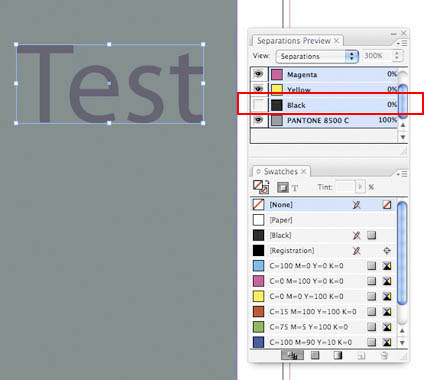
Hallo Sacha,
dein Hinweis hat mir sehr geholfen. Hatte das gleiche Problem beim Konvertieren von InDesign nach Acrobat. Bei mir waren Schriften vierfarbig, obwohl sie rein schwarz angelgt waren. Jetzt passt alles. Danke schön!
Salut Lucien,
Danke für den Kommentar. In der Tat kann es da schon mal zu flauen Ergbnissen kommen bei unbearbeiteten sRGB-Bildern im Layout. Eine 0815-Konvertierung nach CMYK bringt dann das flaue Ergebnis. Hier sind korrekte Grundeinstellungen wichtig und zur Not Rücksprache mit der Druckerei. Ein guter Leifaden diesbezüglich bietet http://www.pdfx-ready.ch
Viele Grüße,
Sacha
zusätzliche Info zu sRGB: sRGB ist das Standardprofil auf dem PC zB bei der Arbeit mit Word. Deshalb kann man ruhig davon ausgehen, dass die meisten Bilder mit diesem Profil erstellt wurden, auch wenn das Profil nicht eingebettet ist.
Was passiert, wenn man falsche Profile annimmt, sihet man immer wieder bei Drucken mit flauen Farben bei einem Bild. Hat mich einige graue Haare gekostet, bis ich zu dieser Erleuchtung gekommen bin. :-)